Cổng Xfinity nhấp nháy màu cam: Cách khắc phục
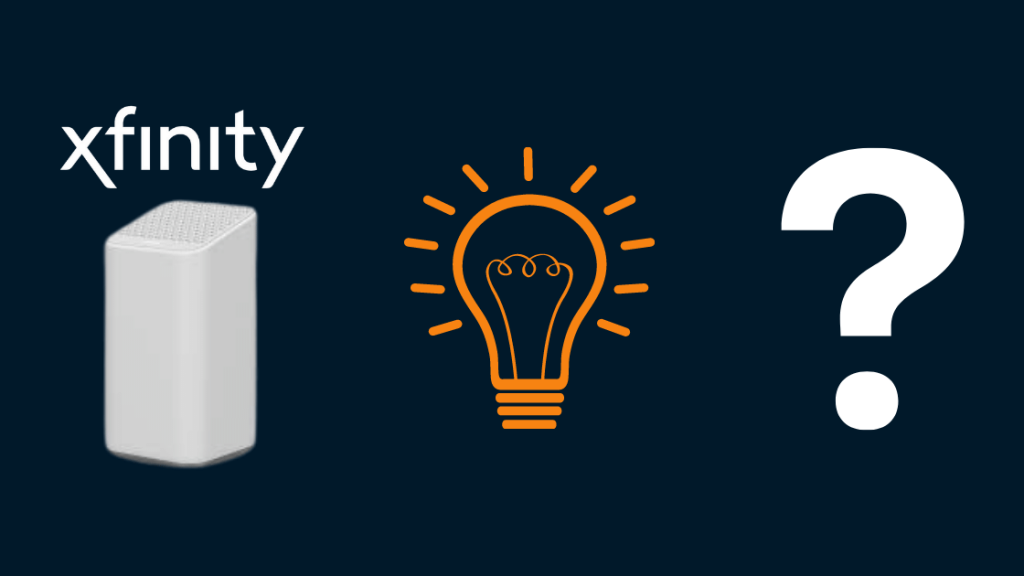
Mục lục
Tôi đã tham gia Gói Internet Xfinity được một thời gian, sử dụng Cổng Xfinity, Hộp cáp của họ cho TV của tôi, tất cả đều hoạt động. Gần đây, Cổng Xfinity bắt đầu nhấp nháy màu cam ngoài màu xanh lam. Tôi không thể truy cập Internet, tôi chưa bao giờ gặp phải vấn đề này trước đây nên tôi không biết ý nghĩa của nó.
Vì vậy, tôi đã lên mạng để tìm hiểu thêm. Sau vài giờ nghiên cứu và tìm hiểu qua các bài viết mơ hồ về công nghệ, tôi đã tìm thấy thứ mình cần và tập hợp lại thành bài viết toàn diện này.
Cổng Xfinity nhấp nháy màu cam khi được cập nhật chương trình cơ sở. Nếu không thành công, hãy thử khởi động lại bộ định tuyến, kiểm tra cáp hoặc sử dụng kết nối Ethernet. Nếu sự cố vẫn tiếp diễn, hãy liên hệ với Bộ phận hỗ trợ hoặc xem xét thay thế bộ định tuyến của bạn.
Đèn màu cam nhấp nháy trên Cổng Xfinity có nghĩa là gì?
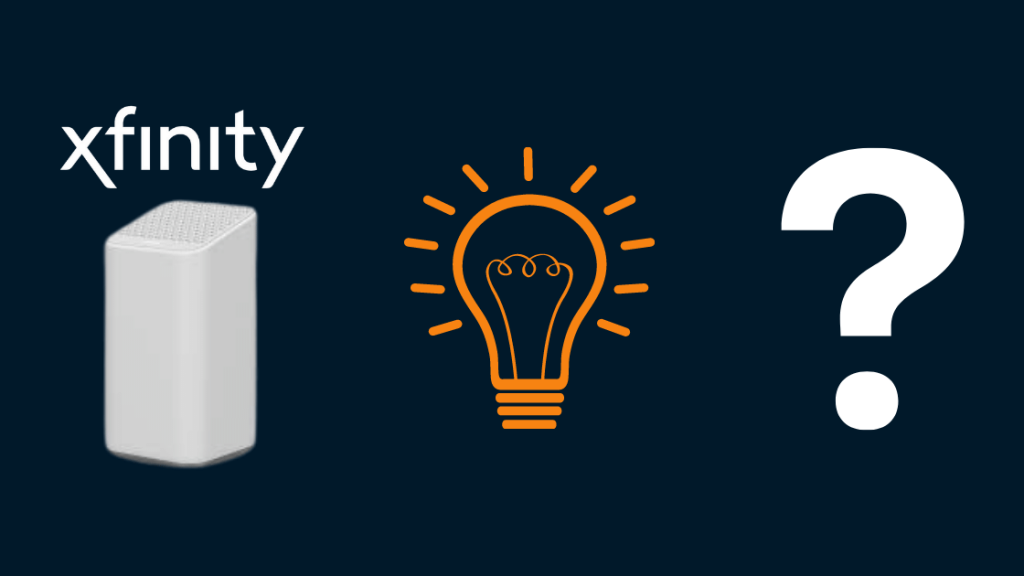
Bạn có thể tìm thấy các đèn LED khác nhau trên cổng vào. Chúng chỉ ra khá nhiều trạng thái hiện tại của bộ định tuyến. Nó có thể nhấp nháy hoặc có màu đồng nhất. Đèn màu cam nhấp nháy trên cổng Xfinity có nghĩa là nó có thể đang kết nối với mạng Xfinity.
Bạn có thể gặp sự cố khi kết nối Internet vì quá trình nâng cấp chương trình cơ sở có thể đang diễn ra. Nó cũng có thể nhấp nháy màu cam do ngừng dịch vụ, bộ định tuyến/modem bị lỗi hoặc bộ chia bị lỗi. Tôi sẽ thảo luận về từng vấn đề này và cũng đề xuất cách giải quyết chúng.
Đợi cập nhậtHoàn tất cài đặt
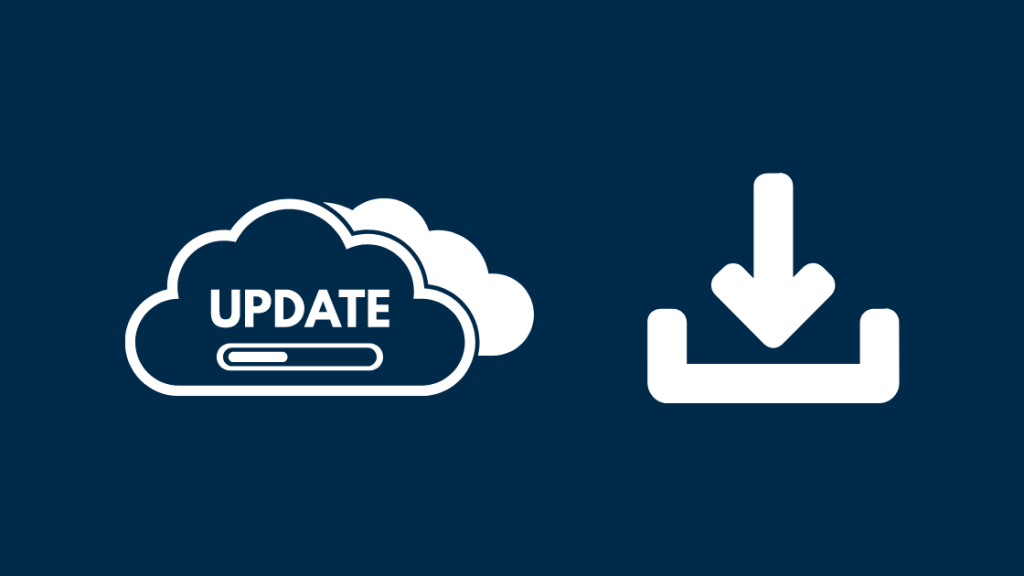
Một trong những lý do khiến cổng Xfinity nhấp nháy màu cam là do chương trình cơ sở đang được cập nhật. Chương trình cơ sở không gì khác hơn là phần mềm được lập trình vào thiết bị để thiết bị hoạt động trơn tru.
Giống như máy tính và thiết bị di động của bạn, các hệ thống Xfinity cũng thỉnh thoảng trải qua các bản cập nhật phần mềm. Các bản cập nhật này có thể giải quyết mọi sự cố nội bộ hoặc thêm các tính năng mới cho modem của bạn.
Bạn không thể làm gì khi điều đó đang diễn ra. Bạn chỉ cần đợi cho đến khi cập nhật hoàn tất, vì nó cần thiết để modem của bạn hoạt động trơn tru. Sau đó, sẽ chỉ mất vài phút. Nhưng nếu mất nhiều thời gian hơn, thì có thể có một số vấn đề khác đang xảy ra.
Tìm kiếm sự cố mất Internet trong khu vực của bạn hoặc với ISP của bạn

Nếu bộ định tuyến nhấp nháy màu cam trong giờ, có thể là do sự cố ngừng dịch vụ trong khu vực của bạn. Bạn có thể kiểm tra sự cố ngừng dịch vụ với sự trợ giúp của ứng dụng xFi hoặc ứng dụng Tài khoản của tôi Xfinity, bạn có thể tìm thấy cả hai ứng dụng này trên Cửa hàng Google Play hoặc Apple App Store.
Bạn cũng có thể kiểm tra trang web của công ty để xem nếu có bất kỳ sự cố ngừng dịch vụ nào trong và xung quanh khu vực của bạn. Nếu sự cố ngừng dịch vụ kéo dài hơn dự kiến, bạn có thể liên hệ với Nhà cung cấp dịch vụ Internet của mình để biết thêm thông tin về vấn đề này.
Khởi động lại Bộ định tuyến
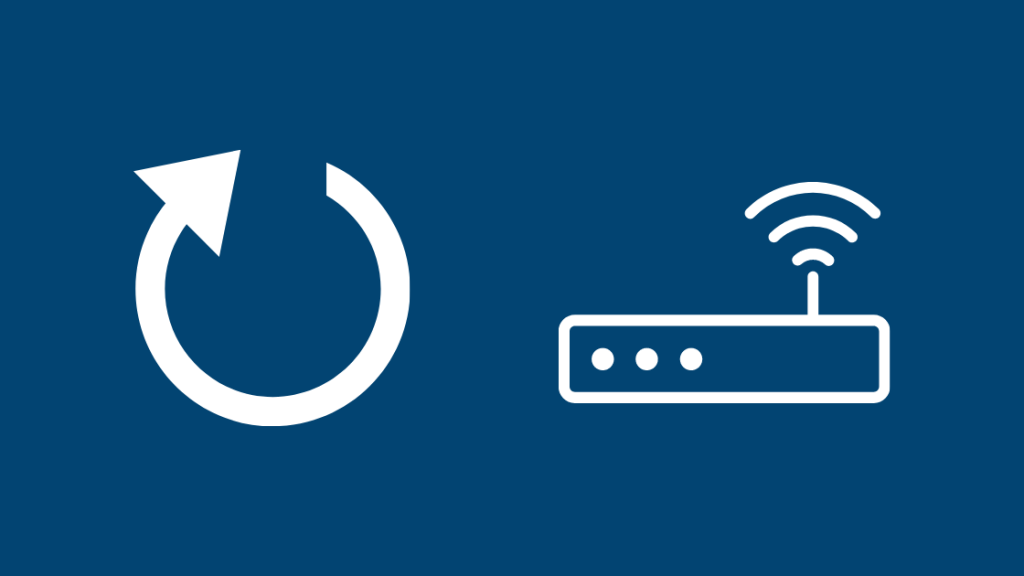
Đôi khi khởi động lại hoặc cấp nguồn đơn giảnđi xe đạp có thể sửa chữa. Đây có lẽ là điều đầu tiên bạn làm nếu gặp phải bất kỳ sự cố nào với thiết bị di động hoặc máy tính của mình. Tôi khuyên bạn cũng nên làm như vậy ở đây.
Việc này có thể được thực hiện thủ công hoặc sử dụng ứng dụng Xfinity trên điện thoại của bạn. Tuy nhiên, vì bạn cần có internet để kết nối với ứng dụng nên việc khởi động lại thủ công sẽ thực hiện được.
Trong trường hợp đó, hãy rút dây của bộ định tuyến khỏi nguồn điện và cắm lại sau vài giây Đợi hệ thống khởi chạy xong. Sau đó, xem nếu tình hình hiện tại vẫn còn. Nếu vậy, hãy tìm kiếm các lựa chọn thay thế khác.
Kiểm tra hư hỏng của Bộ chia tín hiệu
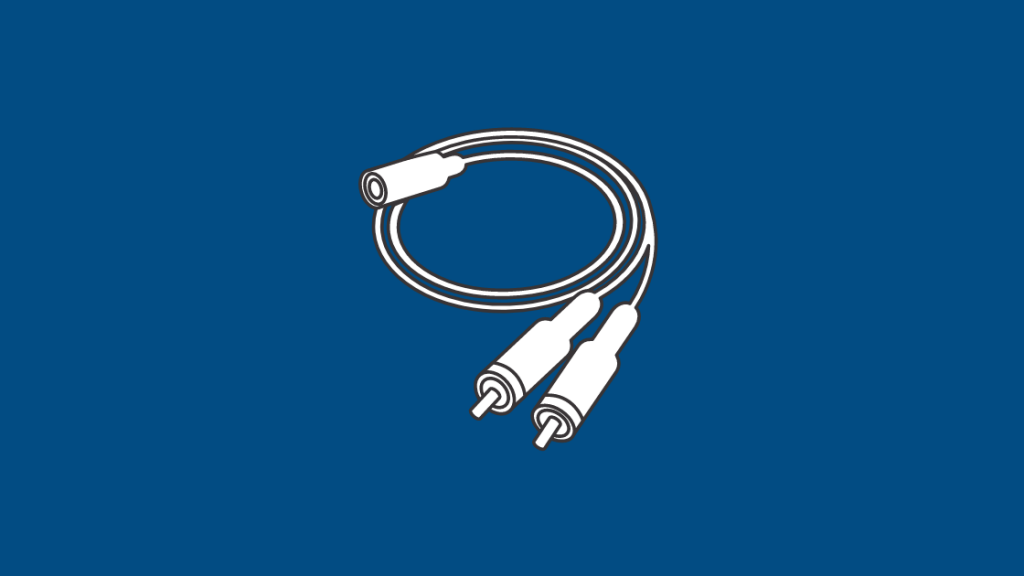
Bộ chia tín hiệu là thiết bị giúp bạn truyền tín hiệu một cách liền mạch. Nó được thiết kế để chia cáp internet của bạn thành ba và cung cấp kết nối với điện thoại, modem và TV của bạn. Bộ chia bị trục trặc hoặc hư hỏng có thể là nguyên nhân khiến đèn màu cam nhấp nháy trên bộ định tuyến của bạn. Nó ngăn kết nối internet hoạt động như mong đợi.
Có thể giải quyết vấn đề này bằng cách kết nối trực tiếp cáp Internet với bộ định tuyến. Sau khi bạn hoàn tất, hãy kiểm tra xem đèn màu cam nhấp nháy có còn hay không.
Kiểm tra cáp
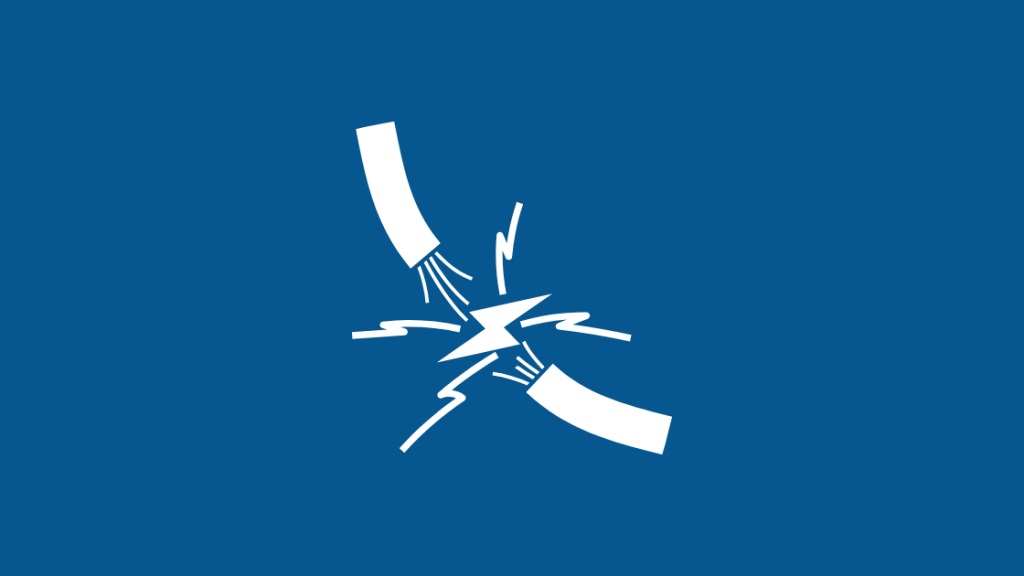
Đôi khi, cáp bị lỏng có thể là nguyên nhân khiến cổng Xfinity của bạn nhấp nháy màu cam. Điều này có thể xảy ra nếu dây không được kết nối đúng cách. Điều này thường xảy ra khi bạn thay thế thiết bị và di chuyển thiết bị đến một nơi khác để phát tín hiệu tốt hơn hoặc vệ sinh xung quanh thiết bị.
Để khắc phục sự cố này:
- Kiểm tra xem tất cả các dây cáp có được kết nối với đúng cổng hay không.
- Thay thế tất cả các dây bị hỏng, nếu có.
- Kiểm tra xem cáp có được kết nối đúng cách ở cả hai đầu hay không.
Sử dụng Kết nối Ethernet

Một trong những lý do khác khiến cổng Xfinity của bạn nhấp nháy màu cam có thể là vì không có kết nối internet. Điều này có thể xảy ra nếu bạn không thể kết nối với Wi-Fi. Trong trường hợp đó, kết nối ethernet có thể giải quyết vấn đề này. Cáp Ethernet đã được bao gồm trong bộ công cụ Bắt đầu sử dụng Internet Xfinity.
Để giải quyết vấn đề này, hãy rút cáp nguồn và tháo tất cả các cáp khỏi bộ định tuyến. Bây giờ, hãy kết nối một đầu của cáp ethernet với bộ định tuyến của bạn và đầu còn lại với modem.
Cắm tất cả các dây còn lại. Sau đó, kết nối cả modem và bộ định tuyến với nguồn điện tương ứng của chúng.
Bộ định tuyến bị lỗi

Nếu Đèn màu cam không được giải quyết, thì đó có thể là lỗi của bộ định tuyến. Một số bộ định tuyến cũ hoạt động không hiệu quả với các Kết nối Internet mới hơn hoạt động trên công nghệ khác như CAT6 hoặc Wi-Fi 6.
Trong trường hợp đó, tốt hơn hết bạn nên thay thế một bộ định tuyến mới. Nếu bạn nhận được bộ định tuyến bị lỗi từ nhà sản xuất, hãy liên hệ với họ ngay lập tức khi bạn nhận thấy sự cố này và yêu cầu bộ định tuyến thay thế.
Tốt hơn là nên lấy bộ định tuyến từ nhà sản xuất thay vì bên thứ bacác bên để ngăn chặn điều này xảy ra. Bạn cũng có thể thuê cổng Xfinity xFi từ Xfinity vì chúng có thêm lợi thế là tự động cập nhật chương trình cơ sở thường xuyên.
Liên hệ với bộ phận Hỗ trợ

Nếu, sau khi thực hiện tất cả những điều này, tình hình vẫn thắng thế, thì tốt hơn là liên hệ với Bộ phận hỗ trợ của Xfinity. Nhưng, thật không may, chỉ có rất nhiều người có thể làm.
Xem thêm: DISH có kênh Golf không? Tất cả những gì bạn cần biếtBạn có thể nhận Hỗ trợ trực tuyến cho các sản phẩm và thiết bị của Xfinity. Bạn có thể trò chuyện với họ trực tuyến hoặc lên lịch cuộc gọi với một đại lý. Bạn cũng có thể tìm thấy các bài viết trợ giúp và Hỗ trợ. Họ cũng có bộ phận Hỗ trợ trò chuyện trực tuyến 24 giờ.
Màu cam. Bạn vui vì Cổng Xfinity của bạn không còn nhấp nháy nữa?
Khi kiểm tra dây cáp của bạn, hãy đảm bảo rằng chúng đã được ngắt kết nối khỏi nguồn điện. Nếu bạn chạy chúng bên trong tường hoặc trên gác mái, dây cáp bám bụi có thể dẫn đến kết nối bị lỗi.
Nếu bạn đang phân vân về việc mua Mẫu cổng Xfinity mới hơn, thì đừng như vậy. Chúng đi kèm với các tính năng hiện đại hơn như Wi-Fi băng tần kép để giữ cho các thiết bị không dây của bạn không gây nhiễu lẫn nhau và chúng có thể cung cấp cho bạn tốc độ cao hơn, với thông lượng lên tới 1Gbps.
Bạn cũng có thể thích đọc:
- Cổng Xfinity so với Modem riêng: Mọi thứ bạn cần biết
- Liên kết/Nhà cung cấp dịch vụ Đèn màu cam: Cách khắc phục [2021]
- Cổng xFi ngoại tuyến [Đã giải quyết]: Cách khắc phục trong vài giây
- Cách kết nối Xfinity Hộp Cáp Và Internet[2021]
- Wi-Fi Comcast Xfinity không hoạt động nhưng cáp thì hoạt động: Cách khắc phục sự cố
Các câu hỏi thường gặp
Tại sao Cổng Xfinity lại nhấp nháy?
Có thể là do kết nối chưa được thiết lập đúng cách.
Xem thêm: Cách thiết lập lại bộ điều nhiệt Honeywell dễ dàng trong vài giâyĐèn xanh lục trên hộp Xfinity có nghĩa là gì?
Đèn xanh lục liên tục có nghĩa là gì thiết bị đã sẵn sàng để sử dụng bình thường.
Tại sao Wi-Fi Xfinity của tôi liên tục bị ngắt kết nối?
Có thể là do Cáp bị lỏng, Nhiễu tín hiệu, Khoảng cách của Bộ định tuyến Wi-Fi so với thiết bị của bạn thiết bị duyệt web hoặc Ngừng dịch vụ.
Làm cách nào để kích hoạt Cổng Xfinity của tôi?
Tải xuống ứng dụng Xfinity từ App Store hoặc Cửa hàng Google Play. Khởi chạy ứng dụng và đăng nhập bằng ID và mật khẩu Xfinity của bạn. Tiếp theo, chọn 'Bắt đầu'. Nó sẽ hướng dẫn bạn qua quá trình kích hoạt. Bạn cũng có thể tham khảo các bài viết hỗ trợ kích hoạt trên ứng dụng Xfinity.

